Genellikle Windows Komut İsteminden CHKDSK aracını çalıştırın yapılması önerilir. Bunu yaptığında sabit disk taranır ve dosya sistemi hataları da dahil olmak üzere küçük sorunlar onarılır.
Ancak bazen taramada bir hata ortaya çıkıyor: "Diskte bozuk kümeleri değiştirmek için yeterli alan yok". Hangi uzaydan bahsediyor? Peki kötü kümeler tam olarak nedir?
İşte bir genel bakış.
Sabit Disk Depolama Nasıl Çalışır?
Hatayı neden aldığınızı anlamak için öncelikle sabit sürücü belleğinin nasıl çalıştığını anlamalısınız.
Bir sürücüyü ilk kez kullanmaya başladığınızda, aslında mevcut depolama alanının tamamını kullanmaz. Sektörlerinin bir kısmı ayrılmış halde tutuluyor ve Mülklerde gördüğünüz kullanılabilir kapasiteye bile dahil edilmiyor.
Neden? Sürücünün ömrünü uzatmak için. Temel olarak çeşitli nedenlerden dolayı sektörler zamanla arızalanmaya başlar. Kullanılabilir depolama kapasitesinin daralmasını önlemek için sürücü, verileri ayrılmış sektörlerden biriyle değiştirir ve normal şekilde devam eder.
Ancak sonuçta bu ekstra sektörler tükenmeye başlar ve takas başarısız olur. İşte o zaman "disk, bozuk kümeleri değiştirmek için yeterli alana sahip değil" hatasını alırsınız.
Kötü Kümeler Nelerdir? Neden Oluşuyorlar?
Sabit diskler mıknatıslanmış bellek prensibine göre çalışır. Tüm elektronik cihazlar gibi, bunlar da normal aşınma ve yıpranmaya maruz kalır ve çok fazla kullanılan sektörler bozulur.

Kötü kümeler, işletim sistemi tarafından artık erişilemeyen ve değiştirilmesi gereken sektörlerdir. Bunlar, yaşlanan sabit disklerde doğal olarak oluşur ve arızalı bir diskin ilk işaretleridir.
Dosyalarınızı veri kaybına karşı korumak için bu sorunu fark ettiğinizde önemli dosyalarınızı yedeklemeniz önerilir; bozuk sektörler nedeniyle kaybedilen verileri kurtarmak genellikle mümkün değildir. Bazen sektörler yanlışlıkla kötü olarak işaretlenir; bu durumda verilerinizi kaydedebilirsiniz.
CHKDSK Sabit Diski Nasıl Onarır?
Komut İstemi'nin CHKDSK yardımcı programı kullanışlı bir araçtır, ancak çok güçlü değildir. Birçok kullanıcı diski kontrol etme aracının sabit disk sürücüsündeki tüm hataları sihirli bir şekilde düzeltebileceğini düşünüyor ancak bu doğru değil.
Yardımcı programın çalışma şekli basittir; sürücüyü bozuk kümelere karşı tarar ve bunları yedekteki mevcut sektörlerle değiştirir. Yeni bir sabit disk için, bol miktarda ayrılmış bellek olduğundan bu genellikle yeterlidir..
Ancak sektörleri hızla bozulan eski sürücülerde fazladan alan kalmamakta ve artık kümeleri değiştirerek idare edemiyorlar. İşte o zaman CHKDSK'nin başı dertte.
Düzeltme 1: Kötü Sektörleri Yenilemek için Victoria'yı Kullanın
Kötü sektörleri yeniden oluşturmak derken aslında onları düzeltmekten bahsetmiyoruz. Ne kadar iyi olursa olsun hiçbir yazılım donanım sorununu çözemez.
Victoria gibi uygulamaların yaptığı şey, verilerinizi daha sağlıklı sektörlere kopyalamak ve işletim sistemi tarafından yanlışlıkla kötü olarak işaretlenen sektörleri geri yüklemektir. Tahmin edebileceğiniz gibi bu durum aslında sabit sürücünün toplam depolama kapasitesini azaltır, ancak onu daha kararlı hale getirir.
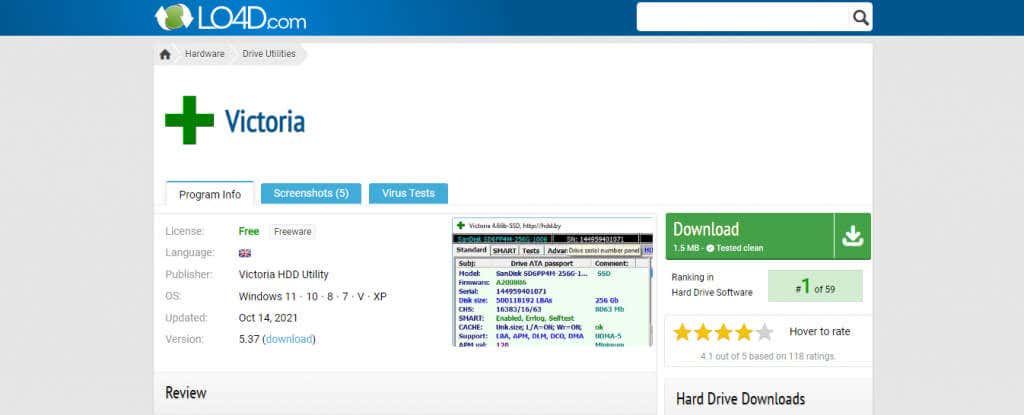
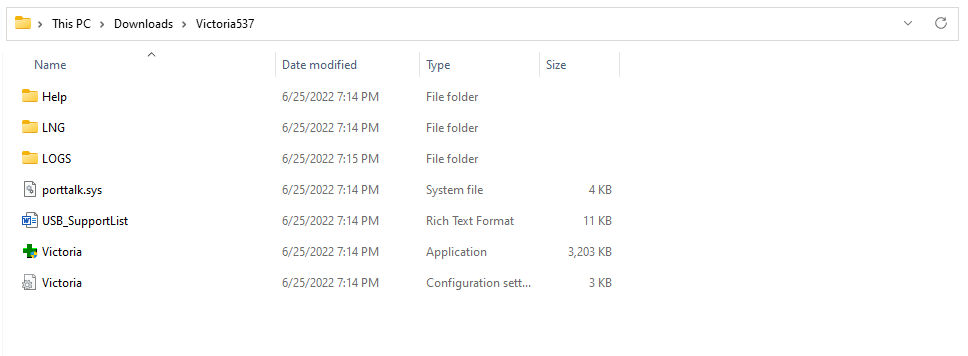
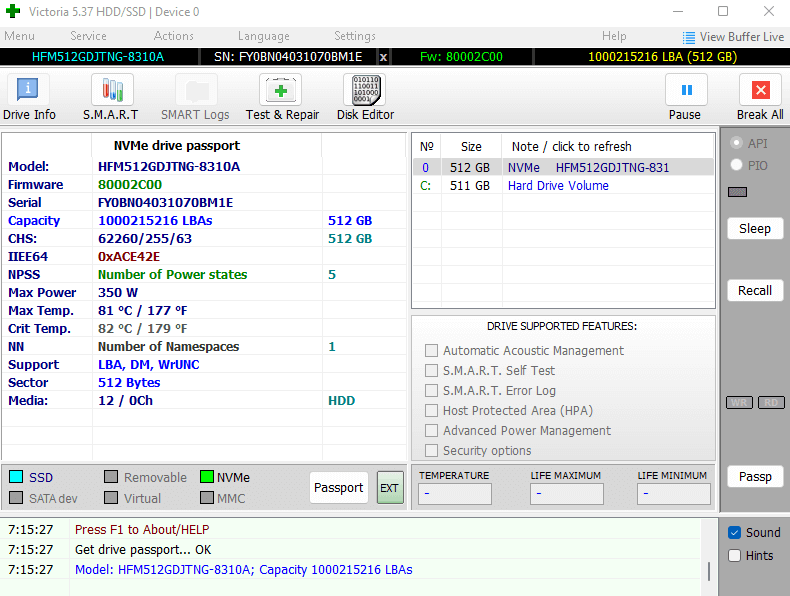
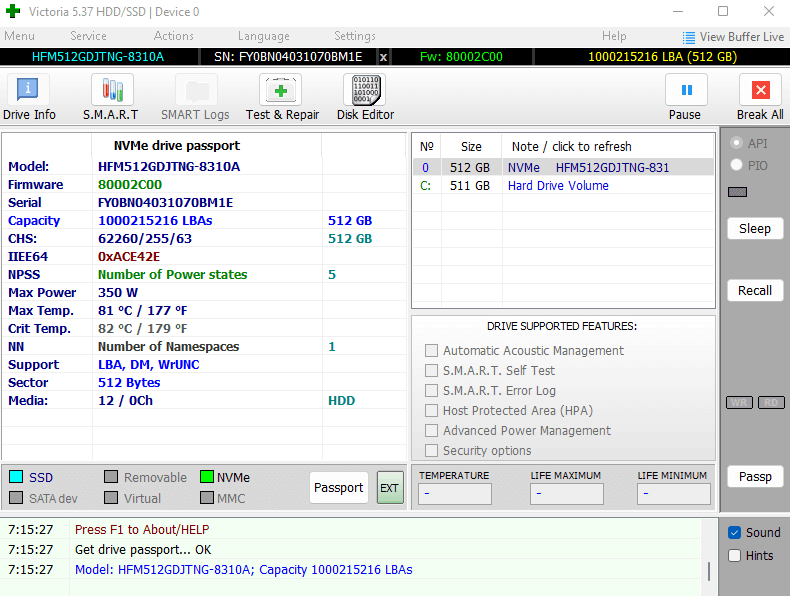
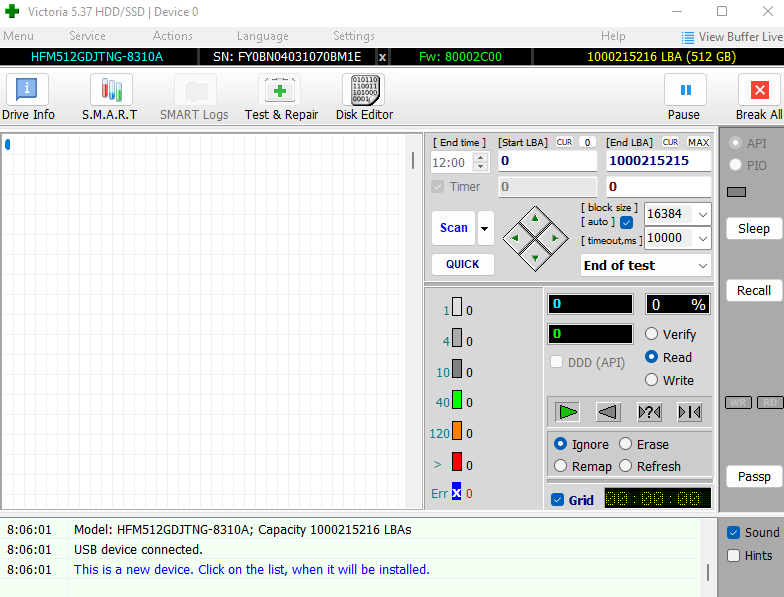
Victoria şimdi sürücünün sektörlerini tarayacak ve mümkün olduğunda verilerinizi kurtarmaya çalışacaktır. Yanlışlıkla kötü olarak işaretlenen kümeler yeniden oluşturularak diskin hatadan kurtarılması mümkün olur.
Düzeltme 2: Sürücüyü Genişletin
Bu biraz durumsal bir durum. Çoğu zaman kullanıcılar ilk sürücüyü biçimlendirme sırasında sabit disk kapasitelerinin bir kısmını ayrılmamış halde bırakırlar. Bu ekstra alan, CHKDSK'ye yeni bir sektör koleksiyonu sağlamak için mevcut diske eklenebilir.
Elbette, sürücüde ayrılmamış alanınız yoksa birimi genişletmek mümkün değildir. Ancak bunu yapmanız durumunda, bunu yapmanın adımları şunlardır:.
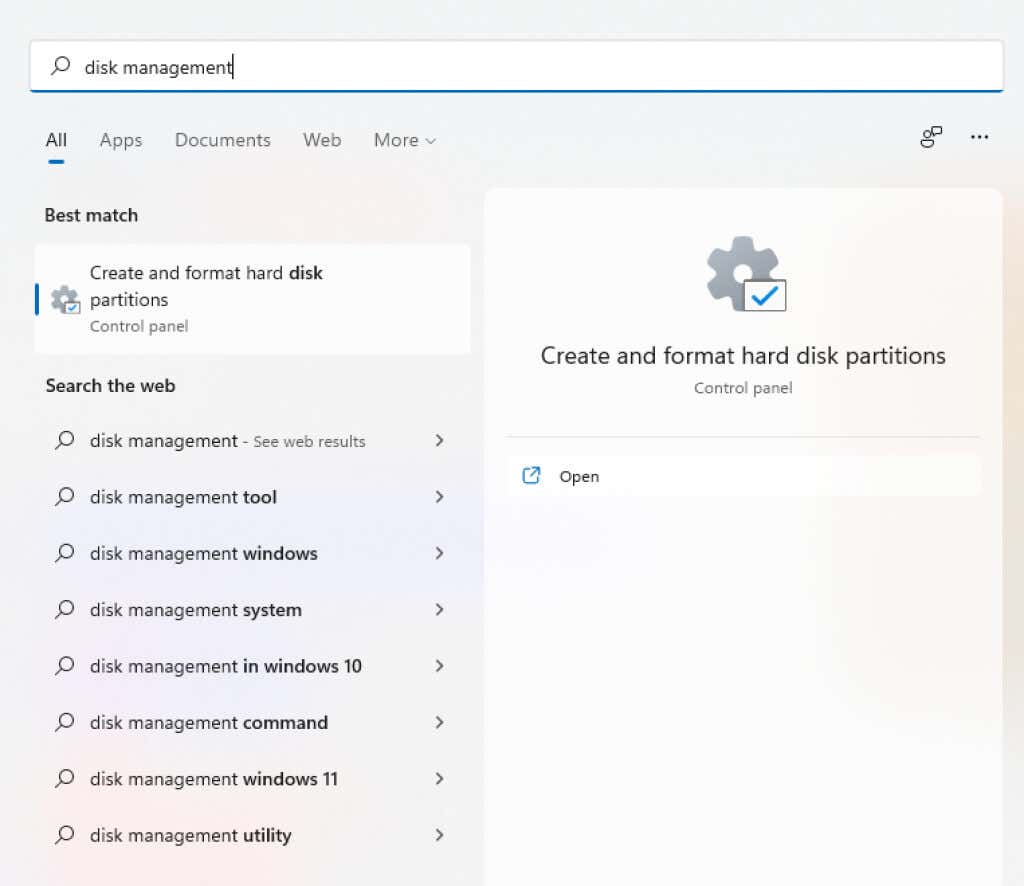
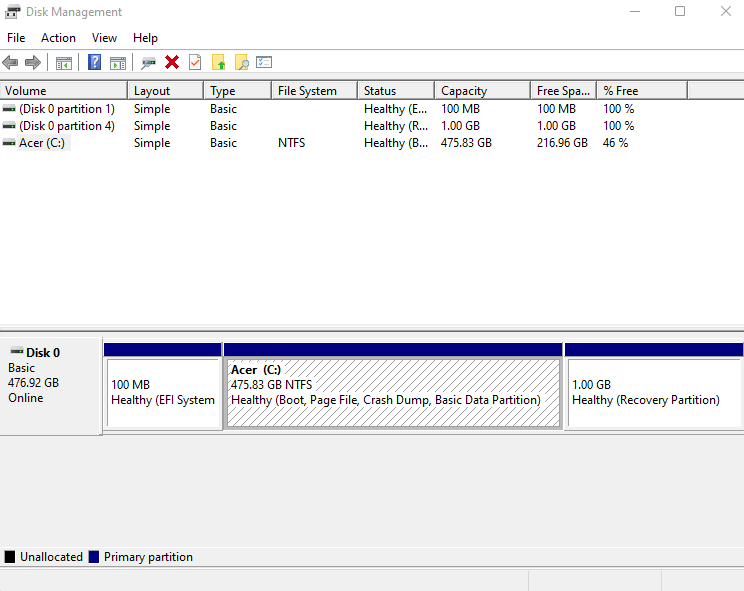
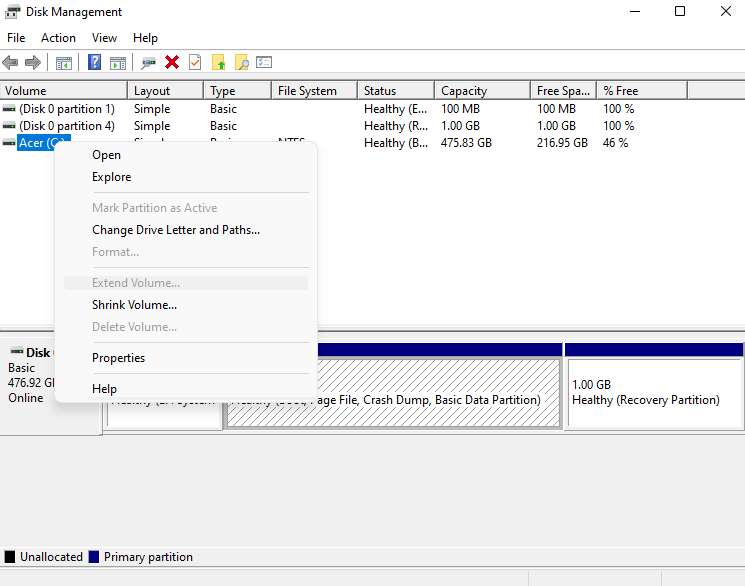
Taze depolama kapasitesinin eklenmesi, bölmenize çok sayıda sağlıklı sektör ekleyerek genel sağlığını iyileştirir. Birimi genişlettikten sonra CHKDSK taraması çalıştırmak, bozuk kümeleri yeni alandaki yeni sektörlerle değiştirerek sürücüyü "düzeltmesine" olanak tanır.
Düzeltme 3: CHKDSK'nin Çalıştırılmasına İzin Verin
CHKDSK “diskte bozuk kümeleri değiştirmek için yeterli alan yok” hatası verdiğinde taramayı durdurmaz. Bariz içgüdünüz, bir hata gördüğünüzde süreci kapatmak olabilir, ancak onu çalışır durumda tutmak daha iyidir.
Hemen belirgin bir değişiklik görmeyeceksiniz, ancak kontrol diski sürücüyü onarmaya çalışmaya devam edecek. Birkaç saat sürebilir ama sonunda işlem tamamlanacaktır. Elektrik hizmeti sağlayıcısının bazı sektörleri kurtarmayı ve onarmayı başarma şansı yüksektir.
Düzeltme 4: Yedek Sürücü Alın
Hayır, şaka yapmıyoruz. Sorun şu ki, hatalı küme hatası görmek, sürücünüzün arızalanmaya başladığı anlamına gelir. Victoria ve CHKDSK gibi araçları kullanarak işleri bir süre daha uzatabilirsiniz ama sonuçta disk çalışmayı durduracaktır.
Çözüm mü? Yenisini alın. Bazen ölü bir sabit diskten veri ayıklamak mümkün olsa da hiçbir yazılım ürünü donanım sorunlarını çözemez.
Önemli olan, hâlâ yapabiliyorken verilerinizi kaydetmektir, çünkü ölümcül bir disk çökmesinden sonra şansınız olmayabilir. Güvenliğiniz için en azından en önemli dosyalarınızı bulut depolama alanına veya diski klonla harici bir sabit sürücüye yedeklemeye başlamalısınız.
Sürücüyü Temizlemek Yardımcı Olur mu?.
Birçok çevrimiçi kılavuz diski birleştirme veya gereksiz uygulamaların kaldırılmasını önerir. Belirtilen gerekçe, boşalan belleğin daha sonra hatalı kümeleri düzeltmek için kullanılabileceğidir. Maalesef bu doğru değil.
CHKDSK yardımcı programının bahsettiği boş alan, halihazırda kullanımda olan bellek değil, sürücüde ayrılmış alandır. Bilgisayarınızı temizlemek genellikle iyi bir uygulama olsa da (hatta sisteminizi hızlandırabilir), kötü kümelerin düzeltilmesine yardımcı olmaz.
Windows'ta "Diskin Kötü Kümeleri Değiştirmek İçin Yeterli Alanı Yok" Hatasını Düzeltmenin En İyi Yolu Nedir?
Bu hata özünde daha ciddi bir donanım sorununun göstergesidir. Kötü kümeler, arızalı bir sabit sürücüden kaynaklanır ve hiçbir disk temizleme veya tanılama uygulaması bunu düzeltemez.
Bununla birlikte, Victoria gibi araçlar, bozuk sektörleri yeniden oluşturarak ve verilerinizi daha kararlı sektörlere taşıyarak sabit diskinizden biraz daha fazla ömür elde etmenize yardımcı olabilir. Sürücünüzde ayrılmamış alanınız varsa ekstra birimi içerecek şekilde diski genişletmeyi de deneyebilirsiniz.
Her durumda, böyle bir hata gördüğünüzde verilerinizi yedeklemeye başlayın yapmalısınız. Sürücünüzün ne zaman tamamen arızalanacağını asla bilemezsiniz ve bir yedeklemenin olması hiçbir veriyi kaybetmemenizi sağlar. Çünkü eninde sonunda sabit disk arızalanacakve değiştirilmesi gerekecek.
.